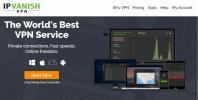Τρόπος μεταφοράς αρχείων ZIP σε συσκευές OpenELEC
Το OpenELEC είναι ένα ειδικό λειτουργικό σύστημα που εγκαθίσταται σε μια χούφτα υπολογιστών μονής πλακέτας και δεν τρέχει τίποτα άλλο από το λογισμικό Kodi Media Center. Υπάρχουν διάφοροι λόγοι για τους οποίους θα πρέπει να μεταφέρετε αρχεία zip σε συσκευές OpenELEC. Το πρωταρχικό είναι να μεταφέρετε αρχεία αποθήκευσης και πρόσθετα Kodi που κατεβάζετε από διαφορετικό υπολογιστή και πρέπει να τα εγκαταστήσετε στη συσκευή OpenELEC.

Σήμερα, θα ξεκινήσουμε συζητώντας τι είναι το OpenELEC, τα πλεονεκτήματά του και τα μειονεκτήματά του. Στη συνέχεια, θα καλύψουμε τους διαφορετικούς λόγους για τους οποίους θα θέλαμε να μεταφέρουμε αρχεία zip σε μια συσκευή OpenELEC. Έχουμε βρει τρεις διαφορετικές μεθόδους που μπορείτε να χρησιμοποιήσετε για να μεταφέρετε αρχεία zip στο OpenELEC. Για καθένα, θα σας πούμε ακριβώς πώς να το κάνετε και πότε να χρησιμοποιήσετε αυτήν τη μέθοδο, καθώς το καθένα έχει διαφορετικές απαιτήσεις και δεν ισχύουν όλα για όλες τις καταστάσεις. Πριν ολοκληρώσουμε, θα συζητήσουμε επίσης σύντομα άλλες μεθόδους μεταφοράς που μπορεί να θέλετε να εξερευνήσετε.
Εγγύηση επιστροφής χρημάτων 30 ημερών
Για καλύτερο απόρρητο κατά τη ροή περιεχομένου, χρησιμοποιήστε ένα VPN
Ο Πάροχος υπηρεσιών Διαδικτύου θα μπορούσε να παρακολουθεί τη διαδικτυακή σας δραστηριότητα, προσπαθώντας να διασφαλίσει ότι δεν παραβιάζετε τους όρους και τις προϋποθέσεις τους. Εάν υποψιάζεστε ότι είστε, ενδέχεται να αντιδράσουν με διάφορους αρνητικούς τρόπους. Θα μπορούσαν να μειώσουν την ταχύτητά σας, να σας στείλουν ειδοποιήσεις παραβίασης ή ακόμα χειρότερα, να διακόψουν εντελώς την υπηρεσία σας. Για να προστατευτείτε από αυτές τις ενοχλήσεις και να προστατεύσετε το απόρρητό σας, ένα VPN είναι η καλύτερη λύση.
Τα εικονικά ιδιωτικά δίκτυα προστατεύουν το απόρρητό σας κρυπτογραφώντας οποιαδήποτε δεδομένα μέσα και έξω από τον υπολογιστή ή τη συσκευή σας χρησιμοποιώντας έναν ισχυρό αλγόριθμο κρυπτογράφησης, καθιστώντας το μη αποκρυπτογραφημένο. Σε όποιον παρακολουθεί τα δεδομένα σας, το μόνο που θα έβλεπε θα ήταν χωρίς νόημα σκουπίδια χωρίς να ξέρει πού πηγαίνετε ή τι κάνετε στο διαδίκτυο.
Με τόσους παρόχους VPN για να διαλέξετε, η επιλογή του σωστού μπορεί να είναι τρομακτική εργασία. Υπάρχουν διάφοροι σημαντικοί παράγοντες που πρέπει να λάβετε υπόψη κατά την επιλογή του προμηθευτή VPN σας. Ανάμεσα τους, μια γρήγορη ταχύτητα σύνδεσης θα μειώσει ή ακόμη και να εξαλείψει την προσωρινή αποθήκευση, μια πολιτική μη καταγραφής θα προστατεύσει περαιτέρω το απόρρητό σας, χωρίς περιορισμούς χρήσης θα σας επιτρέψει να έχετε πρόσβαση σε οποιοδήποτε περιεχόμενο με πλήρη ταχύτητα και λογισμικό για πολλαπλές πλατφόρμες θα διασφαλίσει ότι η συσκευή σας καλύπτεται.
Το καλύτερο VPN για το Kodi, IPVanish

Αφού δοκιμάσετε πολλά VPN, αυτό που θα συνιστούσαμε για τους χρήστες του Kodi είναι IPVanish. Με εκατοντάδες διακομιστές παγκοσμίως, χωρίς όριο ταχύτητας ή περιορισμό, απεριόριστο εύρος ζώνης, απεριόριστη κυκλοφορία, αυστηρή απαγόρευση καταγραφής πολιτική και λογισμικό πελάτη διαθέσιμο για τις περισσότερες πλατφόρμες, το IPVanish πληροί όλα τα κριτήρια μας και προσφέρει εντυπωσιακή απόδοση και αξία.
*** Το IPVanish προσφέρει εγγύηση επιστροφής χρημάτων 7 ημερών, που σημαίνει ότι έχετε μια εβδομάδα για να το δοκιμάσετε χωρίς κίνδυνο. Παρακαλούμε να σημειώσετε ότι Οι αναγνώστες εθιστικών συμβουλών μπορούν εξοικονομήστε ένα τεράστιο 60% εδώ σχετικά με το ετήσιο πρόγραμμα IPVanish, μειώνοντας τη μηνιαία τιμή σε μόλις 4,87 $ / μήνα.
Σχετικά με το OpenELEC
Το OpenELEC είναι «… ένα μικρό λειτουργικό σύστημα Just Enough (JeOS) που βασίζεται σε Linux, κατασκευασμένο από την αρχή ως πλατφόρμα για να μετατρέψει τον υπολογιστή σας σε κέντρο πολυμέσων Kodi». Τουλάχιστον, αυτά λένε στον ιστότοπο του OpenELEC. Και αυτό περιγράφει αρκετά καλά το λειτουργικό σύστημα. Παρόλο που φαίνεται να υπάρχει κάπως αντίφαση μεταξύ του "built from scratch" και του "Linux-based", αυτό είναι πέρα από το σημείο μας. Το OpenELEC μπορεί να εκτελεστεί μόνο σε λίγες πλατφόρμες. Σε αυτά περιλαμβάνονται «τυπικοί» υπολογιστές που βασίζονται σε Intel, Raspberry Pi καθώς και συσκευές We Tek, Cubox και Hummingboard.
Το OpenELEC έκανε το ντεμπούτο του το 2009 ως μια ακόμη γεύση του Linux. Το Linux, σε περίπτωση που δεν το γνωρίζετε, είναι ένα εξαιρετικά δημοφιλές λειτουργικό σύστημα ανοιχτού κώδικα. Αυτή η διανομή - ένας όρος που χρησιμοποιείται για να περιγράψει τις διαφορετικές γεύσεις του Linux - ήταν μοναδικός στο ότι επικεντρώθηκε κυρίως στην εκτέλεση του XMBC, του προγόνου του Kodi. Δεν είχε κανένα από τα επιπλέον πακέτα που κάνουν τις περισσότερες άλλες διανομές Linux να τσεκάρουν. Το OpenELEC ήταν ένα γρήγορο και αποτελεσματικό λειτουργικό σύστημα, το οποίο περιλάμβανε το XMBC.
Όταν το Raspberry Pi κυκλοφόρησε το 2012, οι άνθρωποι το είδαν ως μια κατάλληλη, φθηνή πλατφόρμα για τη δημιουργία ενός προγράμματος αναπαραγωγής πολυμέσων. Μετά από όλα, είχε όλο το απαιτούμενο υλικό και αρκετή ισχύ για να χειριστεί τις περισσότερες μορφές βίντεο τότε. Πολύ σύντομα, το OpenELEC μεταφέρθηκε σε αυτήν την πλατφόρμα. Το ενσωματωμένο λογισμικό αναπαραγωγής πολυμέσων Kodi του λειτουργικού συστήματος και η ικανότητά του να λειτουργεί σε περιορισμένο υλικό το έκανε τη λειτουργία επιλογής. Σήμερα, πολλοί άνθρωποι δεν τρέχουν πλέον το OpenELEC σε έναν υπολογιστή που βασίζεται σε Intel και χρησιμοποιείται σχεδόν αποκλειστικά σε υπολογιστές με μονή πλακέτα.
Χρησιμοποιώντας το OpenELEC
Υποθέτοντας ότι είστε εξοικειωμένοι με το Kodi, θα νιώσετε σαν στο σπίτι σας με το OpenELEC. Το λειτουργικό σύστημα δεν διαθέτει διεπαφή χρήστη ούτε καν προσβάσιμη γραμμή εντολών. Ξεκινάει απευθείας στο Kodi ποιο είδος είναι το περιβάλλον εργασίας του. Δεν θα γνωρίζετε καν ότι το OpenELEC είναι εκεί και ότι χρησιμοποιεί το Kodi. Όλα όσα μπορούν να γίνουν στο Kodi, μπορούν να γίνουν στο OpenELEC. Μπορείτε να προσθέσετε πηγές αρχείων στη Διαχείριση αρχείων, να εγκαταστήσετε αποθετήρια και να εγκαταστήσετε οποιοδήποτε πρόσθετο χρησιμοποιώντας τις περισσότερες διαθέσιμες μεθόδους στο Kodi. Η χρήση του OpenELEC θα είναι πολύ εύκολη για οποιονδήποτε χρήστη του Kodi. Και λαμβάνοντας υπόψη ότι το λειτουργικό σύστημα απαλλάσσεται από όλα τα πρόσθετα λογισμικά και άχρηστες λειτουργικές μονάδες, όλοι οι διαθέσιμοι πόροι υλικού μπορούν να αφιερωθούν για να κάνουν την εμπειρία πολυμέσων σας ακόμα μεγαλύτερη.
Η περίπτωση των πολυάριθμων ξάδελφων του Open ELEC
Ωστόσο, το OpenELEC δεν είναι μοναδικό. Κατά τη διάρκεια των ετών, πολλά άλλα παρόμοια, αν και διαφορετικά λειτουργικά συστήματα έχουν ξεκινήσει. Ένα από αυτά ονομάζεται OSMC. Το OSMC ξεκίνησε ως RaspBMC, ένα από τα δύο αρχικά διαθέσιμα λειτουργικά συστήματα στο Raspberry Pi όταν βγήκε για πρώτη φορά. Το OSMC ήταν –και εξακολουθεί να είναι– ένα κλιμακωτό Raspbian– το άλλο πρωτότυπο λειτουργικό σύστημα Raspberry Pi, το ίδιο μια κλιμακωτή έκδοση του Debian Linux – με το XMBC– πάλι, τον πρόγονο του Kodi.

Επίσης παρόμοιο με το OpenELEC είναι το LibreELEC που κυκλοφόρησε τον Μάρτιο του 2016. Δημιουργήθηκε από μια ομάδα πρώην προγραμματιστών του OpenELEC που εγκατέλειψαν το έργο λόγω «δημιουργικής διαφοράς». Το OpenELEC είναι ανοιχτού κώδικα, ήταν ελεύθερα να διώξουν τον κώδικα OpenELEC στο δικό τους λειτουργικό σύστημα. Σύμφωνα με φήμες, σήμερα, οι περισσότεροι από τους πρώην προγραμματιστές του OpenELEC είναι με την ομάδα του LibreELEC.

Ακόμα ένας ξάδερφος του OpenELEC –αν και μακρινός– είναι ο Xbian. Είναι ένα μικρό λειτουργικό σύστημα με κεντρικό προσανατολισμό πολυμέσων, ειδικά κατασκευασμένο για το Raspberry Pi, το CuBox-i ή το Hummingboard. Με βάση το Debian Linux, είναι ελαφρύ και λειτουργεί καλά σε περιορισμένο υλικό, ενώ προσφέρει ακόμη το μεγαλύτερο μέρος της ελευθερίας μιας πλήρους εγκατάστασης του Debian. Φαίνεται ότι οι σχεδιαστές της XBian έχουν βρει τη σωστή ισορροπία μεταξύ των μικρών δυνατοτήτων και των δυνατοτήτων προσαρμογής. Η προεπιλεγμένη διαμόρφωση του XBian ταιριάζει σε μια κάρτα SD 2 GB, χρησιμοποιεί λίγη μνήμη RAM και CPU και έχει προεγκατεστημένο το Kodi.

Η ανάγκη μεταφοράς αρχείων ZIP
Εάν είστε εξοικειωμένοι με το Kodi, γνωρίζετε πώς εγκαθίσταται οποιοδήποτε πρόσθετο τρίτου μέρους. Αφού ενεργοποιήσετε τις Άγνωστες πηγές, προσθέτετε τη διαδρομή προέλευσης του αποθετηρίου στη διαχείριση αρχείων. Στη συνέχεια, εγκαθιστάτε το κατάλληλο αποθετήριο από την προστιθέμενη πηγή. Τέλος, προχωράτε στην εγκατάσταση του πρόσθετου από το αποθετήριο.
Αυτή είναι η τυπική μέθοδος. Μερικές φορές, ωστόσο, πρέπει να φορτώσετε παράλληλα είτε τα αποθετήρια είτε τα πρόσθετα στο Kodi. Αυτό γίνεται συνήθως κατεβάζοντας ένα αρχείο zip από τον Ιστό στον τοπικό υπολογιστή και ξεκινώντας την εγκατάσταση από εκεί.
Οι περιορισμοί του OpenELEC και παρόμοιων λειτουργικών συστημάτων
Το OpenELEC είναι ένα πολύ περιορισμένο λειτουργικό σύστημα, δεν συνοδεύεται από πρόγραμμα περιήγησης ιστού. Στην πραγματικότητα, όχι μόνο δεν συνοδεύεται από ένα, αλλά, καθώς δεν υπάρχει διεπαφή χρήστη του λειτουργικού συστήματος, δεν μπορείτε καν να το εγκαταστήσετε. Κατά ειρωνικό τρόπο, παρά το γεγονός ότι είναι ανοιχτού κώδικα, αυτό είναι ένα αρκετά κλειστό λειτουργικό σύστημα, και έτσι τα ξαδέλφια του, όλα μαστίζονται με τον ίδιο περιορισμό. Το XBian είναι μια εξαίρεση και ένα πιο ανοιχτό λειτουργικό σύστημα όπου είναι διαθέσιμα ή μπορούν να εγκατασταθούν περισσότερα πακέτα. Οι διαδικασίες που περιγράφονται εδώ πιθανώς δεν είναι απαραίτητες στο XBian.
Έτσι, εάν δεν μπορείτε να περιηγηθείτε στον ιστό μέσα από μια συσκευή OpenELEC, πώς μπορείτε να κατεβάσετε ένα αρχείο zip σε αυτό; Η απάντηση είναι εύκολη: Δεν μπορείτε. Αλλά φυσικά, υπάρχει ένας τρόπος να το ξεπεράσουμε. Αυτό που πρέπει να κάνετε είναι να κατεβάσετε το απαιτούμενο αρχείο zip από άλλον υπολογιστή και να μεταφέρετε το ληφθέν αρχείο zip στη συσκευή OpenELEC. Στη συνέχεια, μπορείτε να συνεχίσετε κανονικά με την εγκατάσταση.
Μεταφορά αρχείων Zip στο OpenELEC
Τώρα που γνωρίζουμε τι είναι το OpeneELEC και γιατί πρέπει να μεταφέρουμε αρχεία zip σε αυτό, είναι καιρός να ρίξουμε μια ματιά στο πώς μπορεί να γίνει. Υπάρχουν πολλοί τρόποι για να το πετύχετε αυτό. Μερικά είναι ευκολότερα από άλλα. Στην πραγματικότητα, μερικά είναι αρκετά περίπλοκα. Δεν θα μιλήσουμε πολύ για αυτούς εδώ. Διατηρήσαμε τους τρεις ευκολότερους τρόπους με τους οποίους μπορεί κανείς να μεταφέρει αρχεία zip στο OpenELEC. Γιατί τρεις; Γιατί όχι μόνο Ο καλύτερος τρόπος να το κάνουμε; Αυτό συμβαίνει επειδή κάθε μέθοδος χρησιμοποιείται σε διαφορετική κατάσταση, ανάλογα με τη συσκευή OpenELEC και τον υπολογιστή από τον οποίο μεταφέρετε τα αρχεία zip.
Ας δούμε ποιες είναι οι τρεις μέθοδοι. Αλλά πριν ξεκινήσουμε, θέλουμε να καταστήσουμε σαφές ότι αυτές οι μέθοδοι θα λειτουργήσουν στο OSMC ή στο LibreELEC όπως και στο OpenELEC
Μέθοδος 1 - Χρήση κλειδιού USB
Αυτή είναι μακράν η ευκολότερη μέθοδος. Εάν μπορείτε να το χρησιμοποιήσετε, σας προτείνουμε να το κάνετε. Ωστόσο, έχει μερικές προϋποθέσεις. Τόσο ο υπολογιστής προέλευσης - αυτός από τον οποίο θέλετε να μεταφέρετε το αρχείο zip - όσο και η συσκευή OpenELEC πρέπει να διαθέτουν διαθέσιμη θύρα USB. Στις περισσότερες περιπτώσεις, αυτό θα συμβεί. Η άλλη απαίτηση, φυσικά, είναι ότι έχετε ένα κλειδί USB κατάλληλου μεγέθους για να αντιγράψετε το αρχείο zip.
Μέχρι τώρα, πιθανότατα έχετε ήδη καταλάβει πώς έχει γίνει, αλλά ας δούμε τα βήματα.
- Εισαγάγετε το κλειδί USB στον υπολογιστή προέλευσης.
- Αντιγράψτε το αρχείο zip από το φάκελό του στον υπολογιστή προέλευσης στο κλειδί USB.
- Αφαιρέστε το κλειδί USB από τον υπολογιστή προέλευσης.
- Εισαγάγετε το κλειδί USB στη συσκευή OpenELEC προορισμού.
- Το λειτουργικό σύστημα θα τοποθετήσει αυτόματα τη νέα συσκευή USB που έχει εισαχθεί μέσα σε λίγα δευτερόλεπτα.
- Αφήστε το κλειδί USB συνδεδεμένο στη συσκευή OpenELEC και προχωρήστε στην εγκατάσταση του αρχείου zip σύμφωνα με τις οδηγίες.
- Μετά την επιλογή Εγκατάσταση από αρχείο zip, θα πρέπει να μεταβείτε στο κλειδί USB και να βρείτε το αρχείο zip.
Έχουμε εξαπατήσει με αυτήν τη μέθοδο, καθώς δεν έχουμε μεταφέρει σε αρχείο στη συσκευή OpenELEC. Αλλά στην πραγματική ζωή, συνήθως δεν χρειάζεται. Χρειάζεστε απλώς το αρχείο zip μέχρι να ολοκληρωθεί η εγκατάσταση του αποθετηρίου ή του πρόσθετου.
Μέθοδος 2 - Από υπολογιστή με Windows μέσω του δικτύου
Αυτή η δεύτερη μέθοδος δεν απαιτεί επιπλέον υλικό, αλλά οι δύο συσκευές - ο υπολογιστής σας και η συσκευή OpenELEC - πρέπει να βρίσκονται στο ίδιο δίκτυο, είτε ενσύρματο είτε ασύρματο. Τα παρακάτω βήματα αφορούν υπολογιστή με Windows. Εάν ο υπολογιστής προέλευσης είναι Macintosh, μεταβείτε στην επόμενη ενότητα, καθώς είναι ελαφρώς διαφορετικοί.
- Στη συσκευή OpenELEC, μεταβείτε στις Ρυθμίσεις> OpenELEC> Υπηρεσίες και κάντε κλικ στο Ενεργοποίηση SAMBA
- Τώρα, στον υπολογιστή σας με Windows, ξεκινήστε την Εξερεύνηση αρχείων
- Στην πλευρική γραμμή στα αριστερά του παραθύρου Εξερεύνηση αρχείων, κάντε κλικ στο Δίκτυο
- Το κύριο παράθυρο της Εξερεύνησης αρχείων θα εμφανίσει όλες τις συσκευές στο δίκτυό σας που έχουν κοινόχρηστες συνδέσεις. Εάν δεν μετονομάσετε τη συσκευή OpenELEC, θα καλείται μία από τις αναφερόμενες συσκευές OpenELEC. Κλίκαρέ το.
- Μεταβείτε στο φάκελο Λήψεις ή σε οποιονδήποτε φάκελο θέλετε να μεταφέρετε το αρχείο zip.
- Πατήστε ctrl + n για να ανοίξετε ένα νέο παράθυρο Εξερεύνησης αρχείων.
- Στο νέο παράθυρο της Εξερεύνησης αρχείων, μεταβείτε στο φάκελο όπου βρίσκεται το αρχείο zip που θέλετε να μεταφέρετε στη συσκευή OpenELEC.
- Τώρα πρέπει να σύρετε το φερμουάρ από το παράθυρο της Εξερεύνησης αρχείων προέλευσης στο παράθυρο Εξερεύνηση αρχείων που έχουμε στη συσκευή OpenELEC
- Εάν ένα πλαίσιο διαλόγου ρωτήσει τι θέλετε να κάνετε, μπορείτε να επιλέξετε είτε Αντιγράψτε εδώ ή Ελα εδω, ανάλογα με το εάν θέλετε να αφήσετε το αρχικό αρχείο στον υπολογιστή προέλευσης.
- Μπορεί να σας ζητηθεί να επιβεβαιώσετε ότι θέλετε να μετακινήσετε το αρχείο. Εάν είστε, κάντε κλικ στο Ναί.
Αυτό είναι όλο! Αντιγράψατε το αρχείο zip που βρίσκεται τώρα στον κατάλογο λήψεων στη συσκευή OpenELEC.
Μπορείτε τώρα να προχωρήσετε στην εγκατάσταση του αρχείου zip σύμφωνα με τις οδηγίες. Μετά την επιλογή Εγκατάσταση από αρχείο zip, θα πρέπει να μεταβείτε στο φάκελο Λήψη στη συσκευή OpenELEC.
Μέθοδος 3 - Από υπολογιστή Macintosh μέσω του δικτύου
Η τρίτη μέθοδος είναι παρόμοια με τη δεύτερη, εκτός από το ότι είναι για υπολογιστές Macintosh που χρησιμοποιούν MacOS. Και όπως και η προηγούμενη μέθοδος, δεν απαιτεί επιπλέον υλικό αν και οι δύο υπολογιστές πρέπει να είναι συνδεδεμένοι στο ίδιο δίκτυο.
- Βεβαιωθείτε ότι η συσκευή OpenELEC είναι ενεργοποιημένη και συνδεδεμένη στο δίκτυο.
- Στον υπολογιστή προέλευσης, ανοίξτε ένα παράθυρο Finder.
- Στα αριστερά του παραθύρου Finder, υπάρχει μια ενότητα με το όνομα Κοινόχρηστο. Εδώ θα βρείτε όλες τις συσκευές στο δίκτυό σας που έχουν κοινόχρηστες συνδέσεις. Εάν δεν έχετε μετονομάσει τη συσκευή OpenELEC, μία από τις αναφερόμενες συσκευές θα πρέπει να ονομάζεται OpenELEC. Κλίκαρέ το.
- Αφού κάνετε κλικ στο OpenELEC, θα συνδεθείτε ως επισκέπτης και θα δείτε ένα παράθυρο με όλους τους φακέλους στη συσκευή OpenELEC.
- Κάντε διπλό κλικ στον κατάλογο λήψεων για να τον ανοίξετε.
- Τώρα, ανοίξτε ένα νέο παράθυρο Finder - ή μια νέα καρτέλα Finder εάν έχετε αυτήν τη δυνατότητα
- Στο νέο παράθυρο ή καρτέλα Finder, μεταβείτε στο φάκελο όπου βρίσκεται το αρχείο zip που θέλετε να μεταφέρετε στη συσκευή OpenELEC
- Κάντε κλικ και κρατήστε πατημένο το αρχείο zip και σύρετέ το στο παράθυρο Λήψεις ή στην καρτέλα της συσκευής OpenELEC.
- Ολα τελείωσαν! Αντιγράψατε το αρχείο zip που βρίσκεται τώρα στο φάκελο "Λήψεις" στη συσκευή OpenELEC.
Μπορείτε να προχωρήσετε στην εγκατάσταση του αρχείου zip σύμφωνα με τις οδηγίες. Μετά την επιλογή Εγκατάσταση από αρχείο zip, θα πρέπει να μεταβείτε στο φάκελο Λήψη στη συσκευή OpenELEC.
Άλλες πιθανές μέθοδοι
Όπως είπαμε νωρίτερα, υπάρχουν πολλές ακόμη μέθοδοι που μπορείτε να χρησιμοποιήσετε για να μεταφέρετε αρχεία zip σε συσκευές OpenELEC. Αν και δεν μπορούμε να σας δώσουμε όλες τις λεπτομέρειες κάθε μεθόδου, μπορούμε τουλάχιστον να αναφέρουμε τις κοινές. Μη διστάσετε να πραγματοποιήσετε αναζήτηση στον Ιστό για πιο λεπτομερείς οδηγίες σε περίπτωση που σας ενδιαφέρει.
Το Filezilla είναι ένα δημοφιλές λογισμικό μεταφοράς αρχείων ανοιχτού κώδικα που μπορείτε να χρησιμοποιήσετε για τη μεταφορά αρχείων σε συσκευές OpenELEC, το λογισμικό μπορεί να χρησιμοποιήσει διάφορα πρωτόκολλα μεταφοράς, συμπεριλαμβανομένου του SCP (Secure CoPy) που υποστηρίζεται συνήθως στο OpenELEC και παρόμοια συσκευές. Το WinSCP είναι ένα άλλο τέτοιο πρόγραμμα που μπορεί να χρησιμοποιηθεί για τη μεταφορά αρχείων. Στην πραγματικότητα, υπάρχουν αρκετά από αυτά.
συμπέρασμα
Όπως έχουμε δείξει, η μεταφορά αρχείων zip σε συσκευές OpenELEC δεν είναι περίπλοκη. Ακολουθώντας το σωστό σύνολο λεπτομερών οδηγιών που ισχύει καλύτερα για την περίπτωσή σας, θα το ολοκληρώσετε σε χρόνο μηδέν. Ωστόσο, πρέπει να έχετε κατά νου ότι τα λειτουργικά συστήματα αλλάζουν πολύ συχνά. Και παρόλο που οι γενικές μέθοδοι αντιγραφής αρχείων χρησιμοποιώντας την Εξερεύνηση αρχείων των Windows ή το MacOS Finder πιθανότατα θα είναι εκεί για μεγάλο χρονικό διάστημα, ο ακριβής τρόπος χρήσης τους θα μπορούσε να αλλάξει.
Εσυ ΠΩΣ ΕΙΣΑΙ? Ποια μέθοδος χρησιμοποιείτε για τη μεταφορά αρχείων zip σε συσκευές OpenELEC άλλων παρόμοιων συσκευών χωρίς διεπαφή χρήστη του λειτουργικού συστήματος; Χρησιμοποιήστε τα παρακάτω σχόλια για να μοιραστείτε την εμπειρία σας μαζί μας.
Έρευνα
Πρόσφατες δημοσιεύσεις
Παρακολουθήστε στο Διαδίκτυο τους Χειμερινούς Ολυμπιακούς Αγώνες του 2018 στο Pyeongchang, Περιλαμβάνονται οι ζωντανές ροές του Kodi
Δεν θα υπάρξει έλλειψη ατόμων που θέλουν να συντονιστούν στους Χειμ...
Πώς να ρυθμίσετε το Fire TV και το Fire TV Stick: Γρήγορος και άμεσος οδηγός
Πήρε ένα ολοκαίνουργιο Amazon Fire TV ή Fire Stick συσκευή? Οι επιλ...
Πώς να παρακολουθήσετε το Super Bowl 2020 ζωντανά στο διαδίκτυο
Το 2019 Super Bowl πραγματοποιείται στις 3 Φεβρουαρίου στην Ατλάντα...